Excel替換文字內容的方法
時間:2023-07-13 10:57:53作者:極光下載站人氣:354
excel是很多小伙伴都在使用的一款表格文檔編輯程序,在這款程序中,我們可以對表格文檔進行數據編輯、計算以及篩選等各種操作。在使用Excel編輯表格文檔的過程中,有的小伙伴想要對單元格中的文字進行替換,但又不知道該使用什么工具。其實我們只需要打開“查找和選擇”工具,然后在下拉列表中就能找到“替換”工具,打開該工具,然后在彈框中輸入“查找內容”和“替換為”的內容,最后點擊全部替換選項即可。有的小伙伴可能不清楚具體的操作方法,接下來小編就來和大家分享一下Excel替換文字內容的方法。
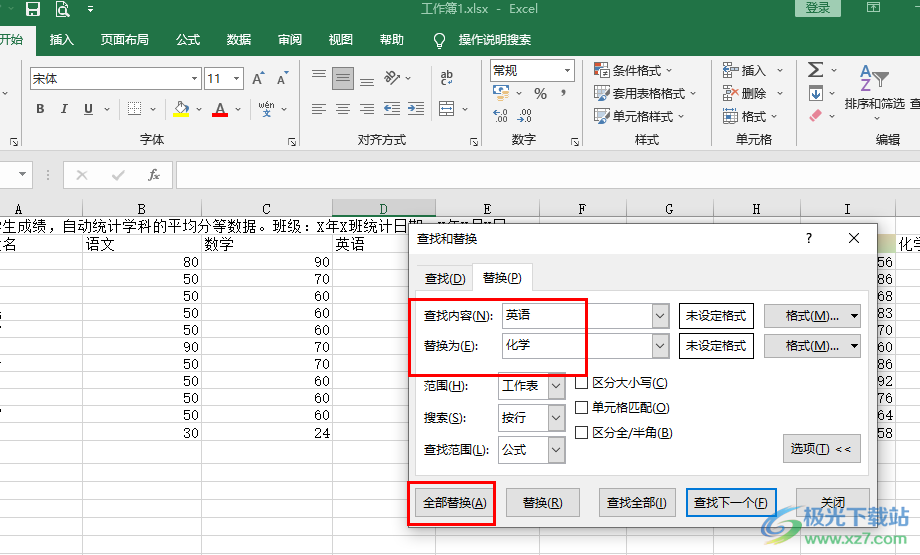
方法步驟
1、第一步,我們在電腦中右鍵單擊一個需要編輯的表格文檔,然后點擊“打開方式”選項,再在菜單列表中點擊選擇“Excel”選項
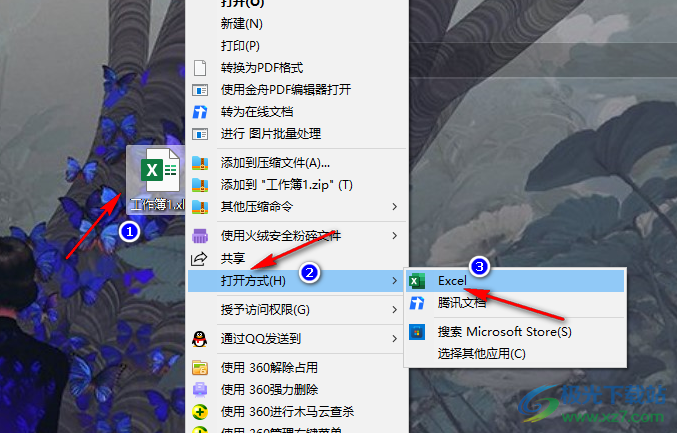
2、第二步,進入Excel頁面之后,我們在“開始”的子工具欄中點擊打開“查找和選擇”工具
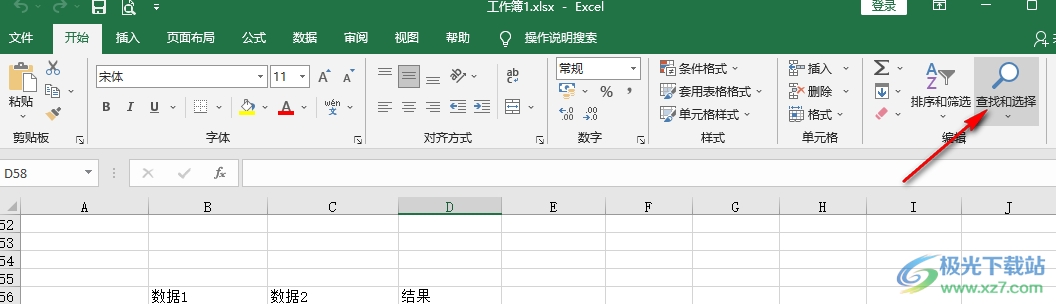
3、第三步,打開“查找和選擇”工具之后,我們在下拉列表中點擊選擇“替換”選項
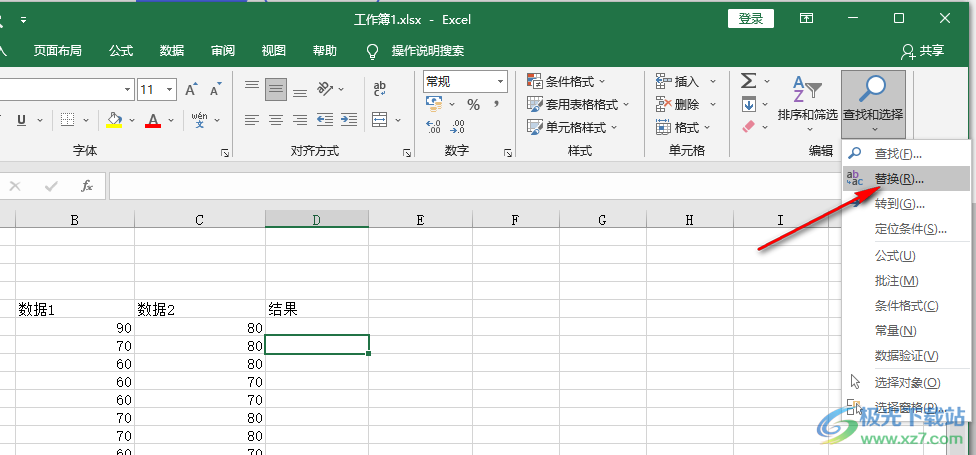
4、第四步,接著我們在查找和替換的彈框中輸入“查找內容”和“替換為”的內容,最后點擊“全部替換”選項即可
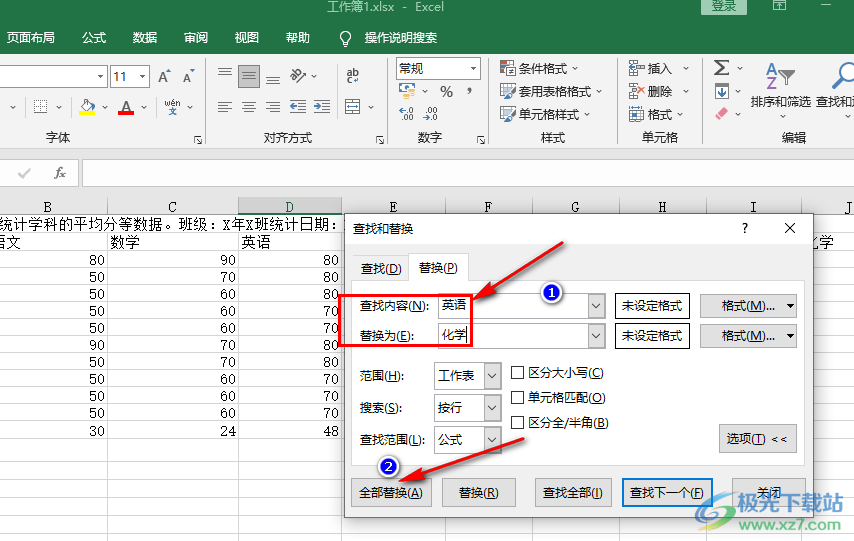
5、第五步,點擊“全部替換”選項之后,Excel會自動進行文字替換,替換完成之后,我們在彈框中可以看到替換次數,點擊彈框中的“確定”選項關閉彈框
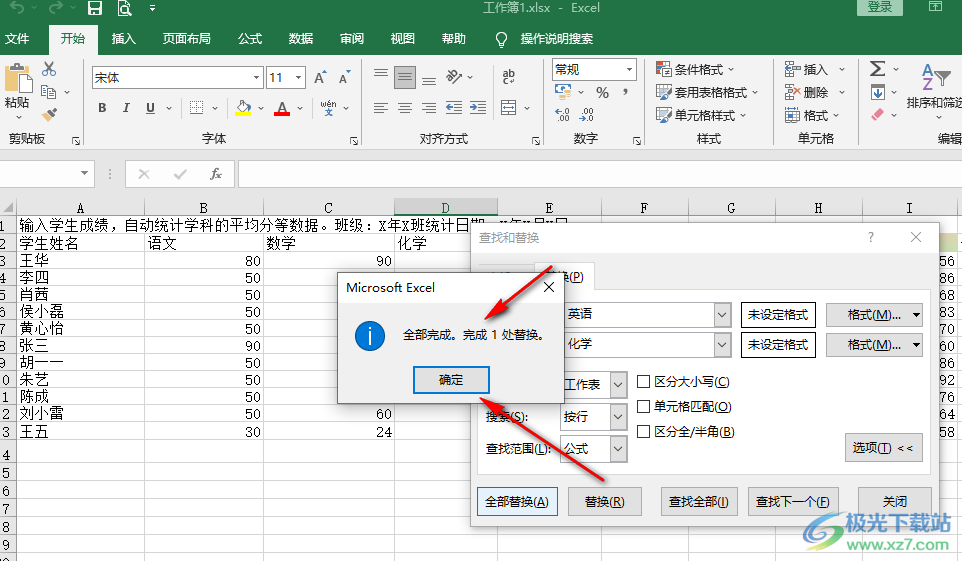
以上就是小編整理總結出的關于Excel替換文字內容的方法,我們在Excel中點擊打開“開始”子工具欄中的“查找和選擇”工具,然后在下拉列表中點擊“替換”選項,最后在替換彈窗中輸入“查找內容”和“替換為”的內容再點擊“全部替換”選項即可,感興趣的小伙伴快去試試吧。

大小:60.68 MB版本:1.1.2.0環境:WinXP, Win7, Win10
- 進入下載
相關推薦
相關下載
熱門閱覽
- 1百度網盤分享密碼暴力破解方法,怎么破解百度網盤加密鏈接
- 2keyshot6破解安裝步驟-keyshot6破解安裝教程
- 3apktool手機版使用教程-apktool使用方法
- 4mac版steam怎么設置中文 steam mac版設置中文教程
- 5抖音推薦怎么設置頁面?抖音推薦界面重新設置教程
- 6電腦怎么開啟VT 如何開啟VT的詳細教程!
- 7掌上英雄聯盟怎么注銷賬號?掌上英雄聯盟怎么退出登錄
- 8rar文件怎么打開?如何打開rar格式文件
- 9掌上wegame怎么查別人戰績?掌上wegame怎么看別人英雄聯盟戰績
- 10qq郵箱格式怎么寫?qq郵箱格式是什么樣的以及注冊英文郵箱的方法
- 11怎么安裝會聲會影x7?會聲會影x7安裝教程
- 12Word文檔中輕松實現兩行對齊?word文檔兩行文字怎么對齊?
網友評論